Hoe Safari-bladwijzers op iPhone / Mac naar Chrome te exporteren
Google Chrome wordt als een van de meesten beschouwdpopulaire browsers, maar toch is het niet vooraf geïnstalleerd met het Mac OS. Het is een van de snelste browsers die er is en als het om Chrome gaat, is het beheren van bladwijzers een veel snellere ervaring. De procedure is ook van toepassing als u Safari-bladwijzers overbrengt van iPhone 5/6/7/8 / X naar uw computer. Maar hoe het moet Safari-bladwijzers exporteren naar uw Chrome-browser? Het antwoord is te vinden in dit artikel. Laten we eens kijken.
- Deel 1: Safari-bladwijzers exporteren van iPhone naar Chrome
- Deel 2: Safari-bladwijzers exporteren van Mac naar Chrome
Deel 1: Safari-bladwijzers exporteren van iPhone naar Chrome
Nu, als u bladwijzers wilt overbrengen vanSafari naar Chrome dan kan de procedure moeilijk zijn omdat u bestanden van het ene apparaat naar het andere overbrengt. Maar er zijn tools van derden beschikbaar die zijn ontworpen om uw last lichter te laten voelen zoals Tenorshare iCareFone. Het is een krachtige tool voor gegevensoverdracht die bladwijzers van Safari naar een HTML-bestand kan overbrengen. U kunt ook selectief uw bladwijzers kiezen tijdens het overbrengen. De procedure voor het overbrengen van bladwijzers met Tenorshare iCareFone wordt hieronder vermeld. We gaan de functie Beheren van Tenorshare iCareFone gebruiken, met deze functie kunt u 8 soorten bestanden beheren, waaronder Bladwijzers.
1. Download en installeer nu de app op uw pc en verbind vervolgens de apparaten met elkaar.
2. Nadat uw iPhone is gedetecteerd, verschijnt er een bericht op uw iPhone. Tik op dat bericht: "Deze computer vertrouwen". Nu is de verbinding geslaagd.
3. Klik daarna op het tabblad Beheren.

4. 8 soorten bestanden worden aan de linkerkant van het paneel weergegeven, u moet Bladwijzers selecteren.
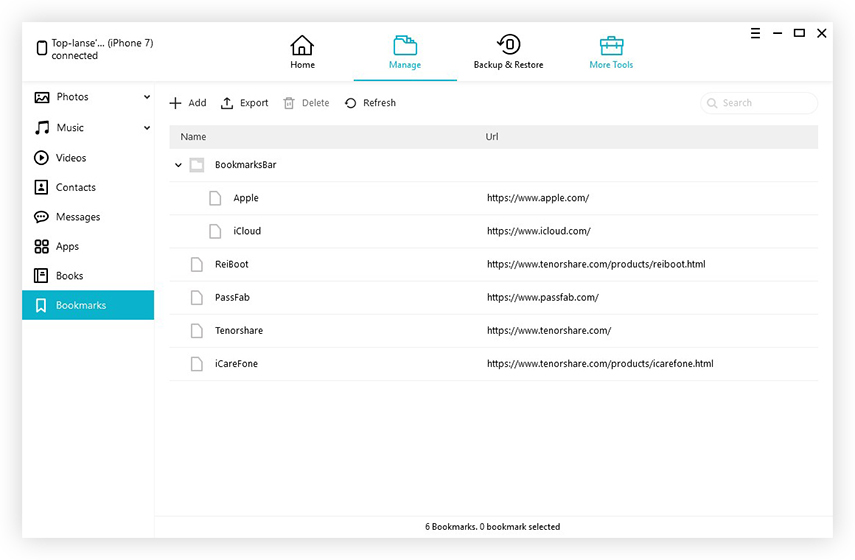
5. Uw doel is om die bladwijzers te exporteren. Kies dus Bladwijzers en klik op de knop "Exporteren".
6. Selecteer een locatie en uw bestanden worden daar naartoe overgedragen.

Dit is het eerste deel van het tweedelige proces. U hebt zojuist de Safari-bladwijzers naar HTML geëxporteerd en nu moet u ze naar Chrome importeren. Op deze manier kunt u bladwijzers van Safari naar Chrome importeren:
1. Open uw computer en sluit alle geopende browsers.
2. Voer nu Google Chrome uit.
3. Ga bovenaan de browser naar Menu.
4. U moet klikken op "Bladwijzers Bladwijzers en instellingen importeren".

5. Klik ten slotte op Importeren en importeer het .html-bestand dat u zojuist hebt geëxporteerd met behulp van iCareFone.

Dus als uw browser al bladwijzers bevat, worden de nieuw geïmporteerde bladwijzers beschouwd als de "Andere bladwijzers".
Deel 2: Safari-bladwijzers exporteren van Mac naar Chrome
Mogelijk moet u ook Safari-bladwijzers exporteren van uw Mac zodat u deze in Chrome kunt gebruiken. Hier is hoe ze te exporteren van Mac:
1. Voer de Safari-app op uw Mac uit. Nu moet u bladwijzers exporteren.
2. Ga naar Bestand en navigeer vervolgens naar "Bladwijzers exporteren".
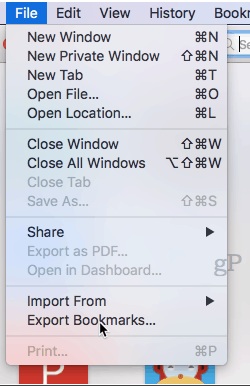
3. Wanneer het dialoogvenster Opslaan wordt geopend, moet u een locatie voor de bladwijzers kiezen.
4. Klik daarna op de knop "Opslaan".
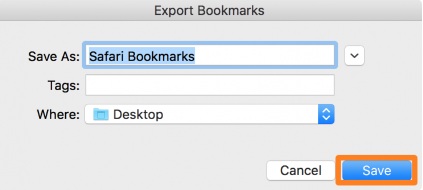
5. Kopieer nu die Safari-bladwijzers.html-bestanden naar een flashstation of stuur ze naar uw cloudopslag.
6. Nu, als u die bestanden wilt gebruiken, opent u gewoon een browser en sleept u ze daarna daarheen.
In het eerste deel heb je Safari-bladwijzers geëxporteerd, maar nu moet je ze naar Chrome importeren:
1. Ga naar uw computer en sluit alle geopende browsers.
2. Start Google Chrome.
3. Ga bovenaan de browser naar Menu.
4. U moet klikken op "Bladwijzers Bladwijzers en instellingen importeren".

5. Klik ten slotte op Importeren.
Dit is de eenvoudigste procedure om Safari-bladwijzers te synchroniseren met Chrome.
Conclusie
Ons doel was om de Safari-bladwijzers over te dragendat ze kunnen worden gebruikt in een Chrome-browser. Safari is beschikbaar op zowel iPhone als Mac. Dus eerst komt de iPhone, u kunt Safari-bladwijzers van hieruit naar Chrome exporteren en ze gebruiken. U kunt de beheerfunctie van Tenorshare iCareFone gebruiken om ze te exporteren en ze vervolgens rechtstreeks naar Chrome te importeren. Nu komt Mac, u kunt Safari ook met Chrome synchroniseren met behulp van de conventionele methoden. Kies degene op basis van uw behoeften en vereisten. Alle methoden zijn getest en werken goed als u het goed doet! We raden iCareFone ten zeerste aan voor elk type gegevensoverdracht en vooral voor het overdragen van bladwijzers. Mis deze geweldige software niet!










